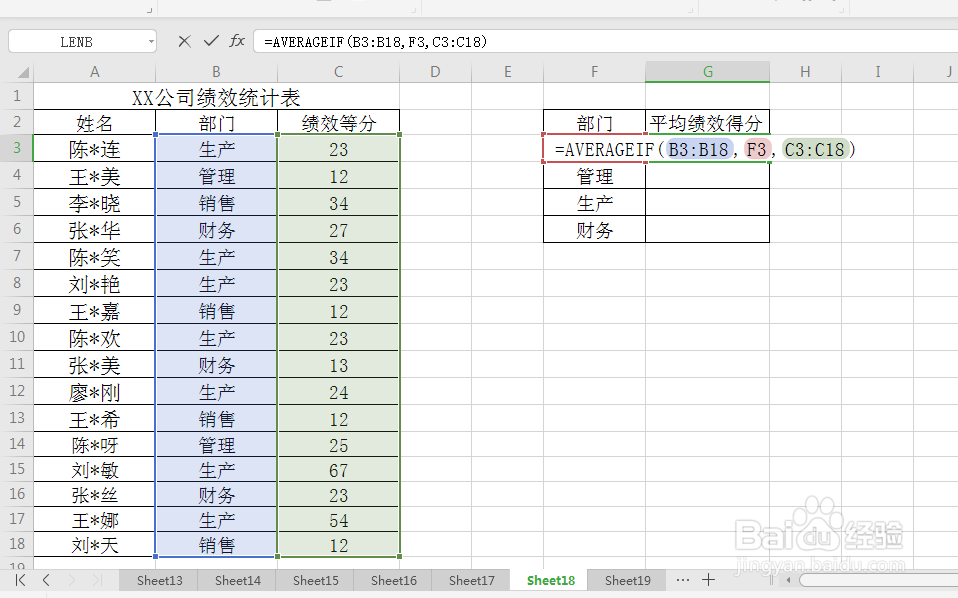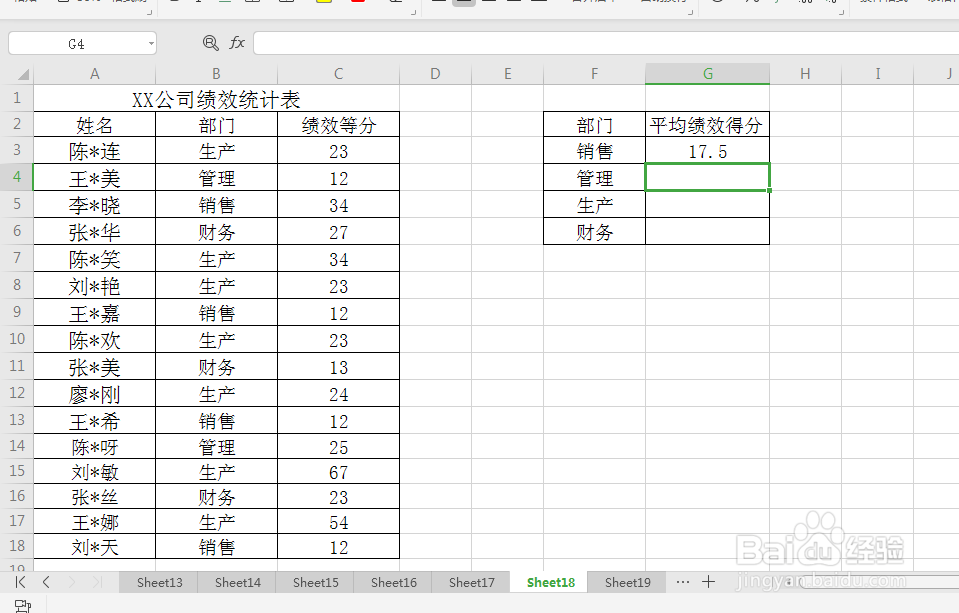1、打开“XX公司绩效统计表”数据表,如图所示,含有“姓名”、“部门”及“绩效得分”相关信息,我们需要求出各部门的工资总额。

2、单击选中表格右边一个空白的单元格,并在单元格中输入“部门”,然后接着再往下一个单元格输入部门名称“销售”、“管理”、“生产”、“财务”,接着在“部门”同行的另一个单元格输入“平均绩效得分”。



3、单击鼠标左键选中“部门”,按住鼠标左键往左移咿蛙匆盗动同时选中“平均绩效得分”,接着往下拖动4行,按键盘上的Ctrl+1键,进入单元格格式对话框。单击选择边框选项下预置下的外边框(O)和内部(I),然后单击确定,为选中的区域添加边框
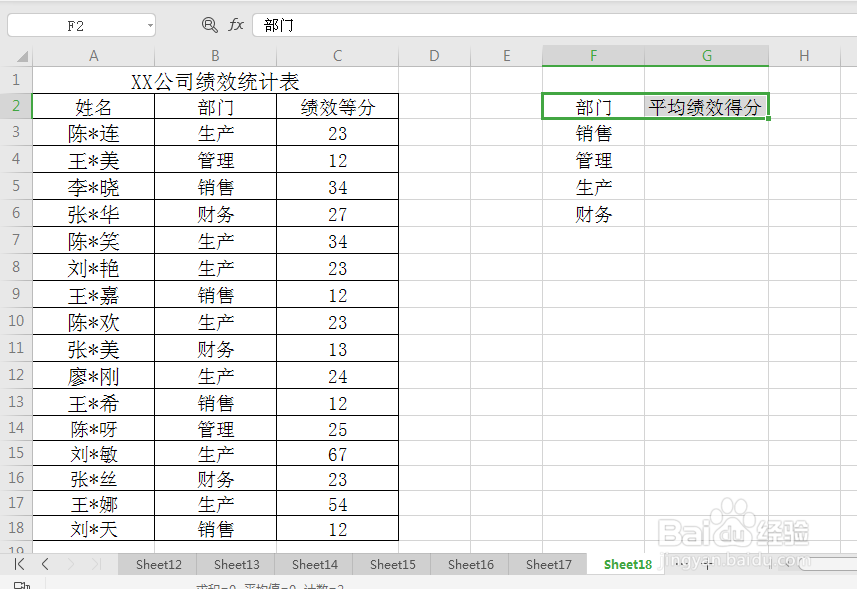
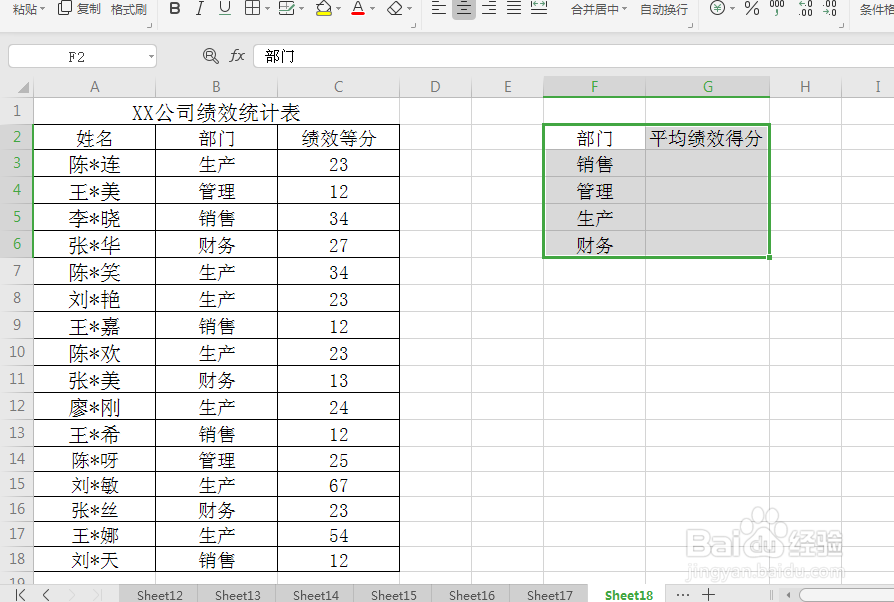



4、单击鼠标左键选中“平均绩效得分"下的第一个单元格并输入式=AVERAGEIF(B3:B18,F3荑樊综鲶,C3:C18),然后按键盘上的Enter键,即可计算出销售部门的平均绩效得分。将鼠标放在该单元格右下角,当鼠标变为实心+时,按住鼠标左键不放往下拉到表格底部,即可计算出所有部门的平均绩效得分。如图所示。